Что такое фавикон, зачем он нужен и как его создать
Юлия Торчинская
Янв 17, 2020 | Время чтения: 10 мин
Значок веб-ресурса, иконка, фавикон и даже фавиконка — как только не называют компактное изображение, выполняющее роль мини-логотипа сайта.
Речь идет о маленьком значке, который есть на каждой открытой вкладке браузера. Именно фавиконы помогают нам быстро понять, какой сайт находится на каждой вкладке — особенно, когда их так много, что прочитать название невозможно.
В этой статье мы решили разобраться, зачем еще нужны фавиконы, в каких местах их можно увидеть, что нужно для создания фавикона и какой формат лучше всего использовать.
Как вы уже догадались, фавикон не так прост, как кажется с первого взгляда. Это не просто маленькое изображение, которое «украшает» ваш сайт, а важная часть его идентификации, брендинга и юзабилити.![]()
Что такое фавикон и где он используется
Фавикон (favicon) — это в дословном переводе с англ. «значок для избранного» (FAVoritesICON). Именно так называются закладки в браузере Internet Explorer, где впервые стали использоваться визуальные иконки для быстрого поиска нужного сайта.
Обычно фавикон для сайта содержит логотип, первую букву названия компании или же любое другое изображение, которое соответствует особенностям бизнеса. Главное — чтобы эти элементы органично вписывались в квадратную форму.
Где же можно увидеть фавикон?
1. На открытых вкладках перед названием сайта. Если вы не загрузили фавикон, у вашего сайта будет стандартный значок в виде черно-белой планеты.
2. В истории просмотров браузера.
3. На панели закладок.
4. В избранном, куда вы сохраняете все интересные страницы.
5. В десктопной и мобильной выдаче Яндекса — как в органике, так и в рекламных объявлениях.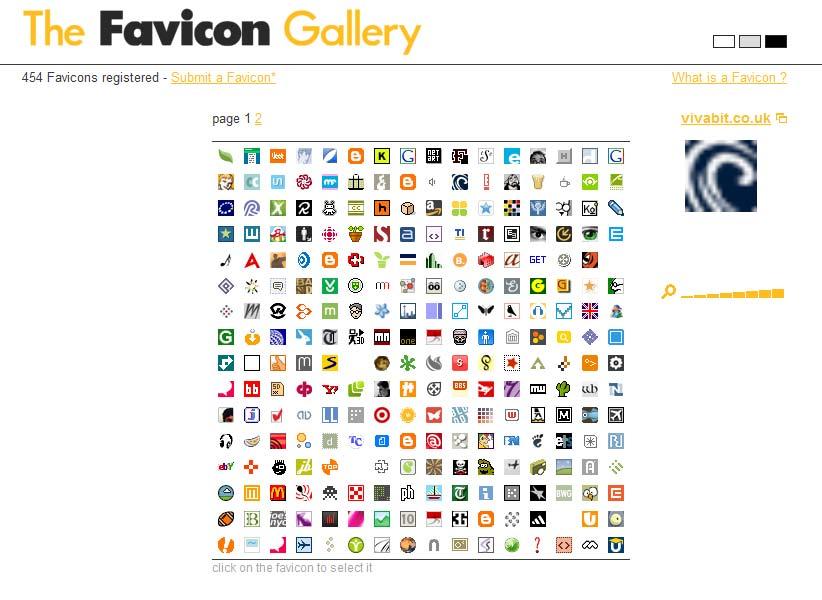
6. В мобильной и десктопной выдаче Google. Фавиконы на мобильных экранах появились еще весной 2019 года, а вот в десктопной выдаче — буквально в первые недели 2020 года.
Где бы вы ни увидели фавиконки, они обращают на себя внимание, помогают запомнить бренд и отличить его от других, повышают узнаваемость компании и создают эффект полноценного бизнеса. Фавиконки любимых брендов вы ни с какими другими не перепутаете.
Как же создать собственный фавикон для сайта? Можно ли просто уменьшить существующее лого бренда и загрузить его на сайт? Какого размера фавикон лучше использовать? Давайте разбираться.
Краткая техинструкция по фавиконам
Соблюдать технические параметры фавиконов нужно для того, чтобы иконки сайтов отображались на любых устройствах — в хорошем качестве и именно с той картинкой, которую вы задумали. И начать нужно с подбора правильного формата и размера.
Формат фавикона
Самый известный, хоть уже и устаревший формат фавиконов — ICO.![]()
Раньше Internet Explorer поддерживал только этот формат, сегодня же практически все известные браузеры распознают иконки в PNG, некоторые — в GIF, JPEG, SVG. Исключение — Internet Explorer 10 и более ранние версии браузера, которые принимают только ICO-файлы.
Сегодня ICO считается уже немного устаревшим форматом, чаще всего предпочтение отдают PNG. Почему именно этот формат? Ответ простой — чтобы при любых обстоятельствах (браузерах и девайсах) сохранять высокое качество фавикона. PNG поддерживается и корректно отображается практически всеми современными браузерами.
У фавиконов в формате SVG, GIF, JPEG проблемы именно в отсутствии такой широкой поддержки. Но пару слов в защиту SVG формата все-таки хочется сказать — иконки в SVG масштабируются без потери качества, что в будущем может стать отличным решением всех проблем с отображением фавиконов. Дело за браузерами, которые уже постепенно начали внедрять поддержку этого формата свободной векторной графики.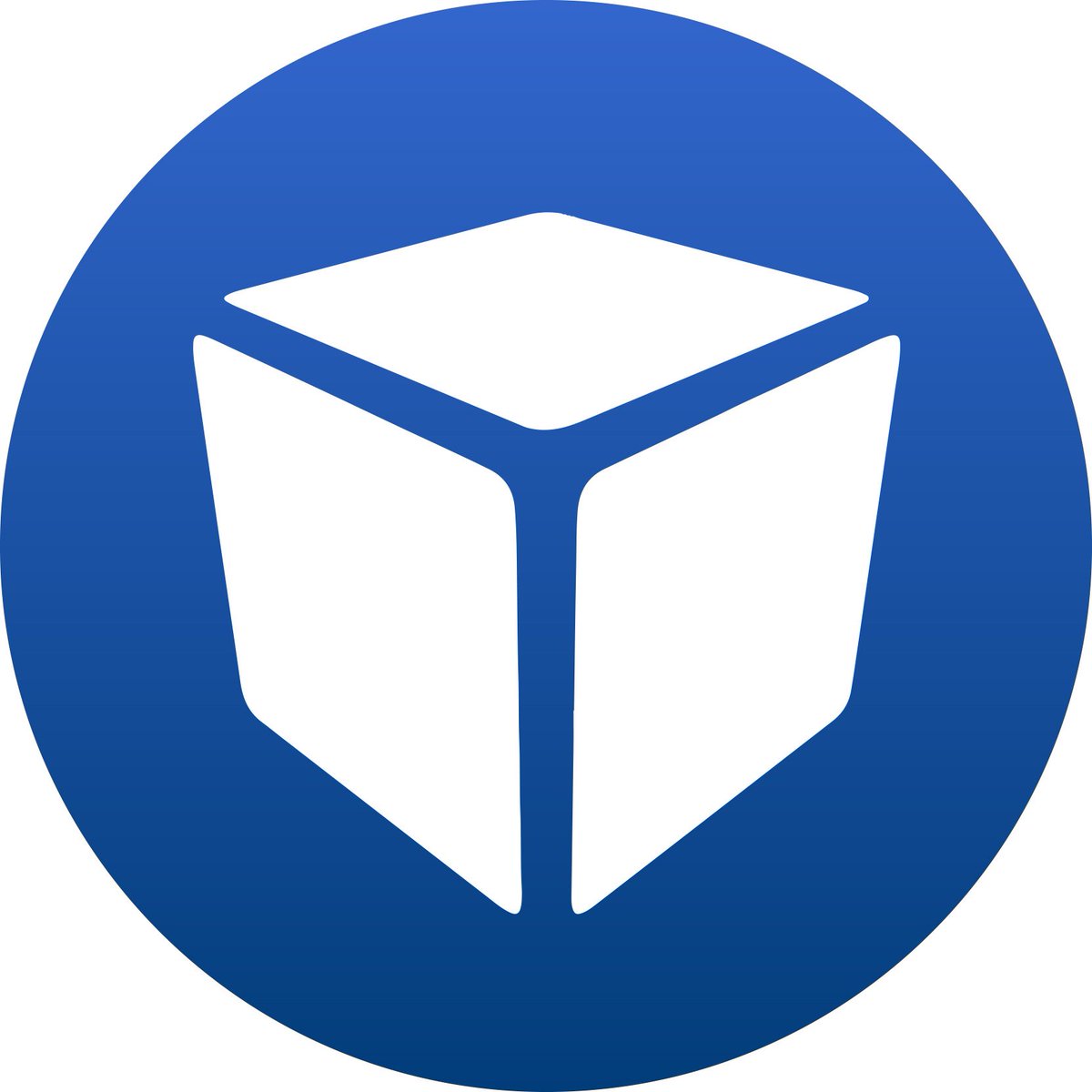
Узнать, какие именно форматы фавиконов поддерживают разные браузеры, можно с помощью онлайн-сервиса Can I Use. Например, вы сможете увидеть, какие браузеры поддерживают или не поддерживают фавиконки в формате PNG и SVG.
Размер фавикона
Классический размер фавикона составляет 16х16 пикселей. Поэтому стоит обязательно проверить, как ваш значок выглядит в таком маленьком разрешении.
Другие размеры, которые обычно используются для фавикона в зависимости от типа и операционки устройства:
Не так давно некоторые веб-мастера получили от Google письмо с рекомендацией увеличить разрешение фавикона до 192×192.
В письме речь шла о том, что более качественные фавиконы могут принести в 2 раза больше кликов по новым вкладкам в Chrome и на главной странице Android. Согласитесь, на расплывчатый фавикон вряд ли захотят кликать — значит, низкое разрешение иконки не вариант для хорошего пользовательского опыта.
Несколько общих правил, которых стоит придерживаться:
- Использовать квадратный значок сайта.

- Не использовать фавикон чужой компании или неприемлемого характера (например, свастика) — иначе поисковик будет отображать картинку по умолчанию – бесцветную планетку.
- Фавикон должен быть доступным для сканирования поисковыми роботами.
Пять лет назад с релизом HTML5 появился атрибут sizes, который значительно облегчает работу с фавиконами. Этот атрибут нужно указывать в формате ширина х высота без единиц измерения (если их несколько, используйте пробел). Например:
<link rel="icon"> <link rel="icon">
Технические параметры фавиконов во многом зависят от тех устройств или браузеров, которые их будут считывать. Именно поэтому существуют много онлайн-сервисов, которые помогают учесть все нюансы и создать иконки сайтов в нужных форматах и размерах.
Как сделать фавикон онлайн
Если у вас возникала мысль просто переименовать файл вашего логотипа в favicon.ico, забудьте — это так не работает. Вас наверняка будут ждать ошибки при отображении фавикона в разных браузерах.
Как этого избежать?
Способов создать фавикон для сайта несколько:
1. Сделать его в графическом редакторе, например, в Photoshop с помощью специального плагина Favicon.ico.
2. Нарисовать фавикон в специальных онлайн-сервисах (например, Katvin или favicon.cc) и потом скачать его оттуда в уже подходящем формате.
3. Воспользоваться имеющимся у вас изображением (например, вашим логотипом) и загрузить его в онлайн-генератор фавиконов — например, Favicon.by, Realfavicongenerator.net и др.
4. Скачать готовые фавиконы для сайта из специальных банков иконок — например, галерея Findicons. Данная сборка насчитывает более 500 тысяч иконок. Еще один вариант — IconJ c 18 тысячами фавиконов.
Когда вы скачаете сгенерированный фавикон, остается только добавить его на ваш сайт.
Как добавить фавикон на сайт
Сначала загрузите готовый фавикон в корневой каталог сайта с помощью файлового менеджера, например, Filezilla.
После этого нужно просто вставить следующий код в мета-тег <head></head>:
<head> ... <link rel="icon" href="https://yoursite.ru/favicon.png" type="image/x-icon"> <link rel="shortcut icon" href="https://yoursite.ru/favicon.png" type="image/x-icon"> ... </head>
С основными техническими моментами фавиконов мы разобрались, а теперь давайте перейдем к тому, что считается уместным в дизайне фавиконок, а о чем стоит забыть.
Дизайн фавикона — когда проще не значит хуже
Прежде чем вы начнете придумывать идеи для вашего фавикона, загляните в выдачу по вашим ключевым запросам и посмотрите, какие фавиконки там уже представлены. И постарайтесь ответить себе на такие вопросы:
Будет ли ваш фавикон выделяться среди конкурентов? Возможно, если у ваших конкурентов цветные иконки, вы можете использовать черно-белый вариант или подумать над изображением, которое будет концептуально отличаться от других.
Если вы хотите использовать двигающийся фавикон в формате gif, будет ли он отличать вас от других иконок?

Можете ли вы в размере 16*16 четко сказать, что изображено на фавиконе? Постарайтесь, чтобы ваш фавикон не содержал мелких деталей, был хорошо различим и не пестрил всеми цветами радуги.
Ассоциируется ли ваш фавикон со сферой, в которой вы работаете, и с дизайном вашего сайта? По одному фавикону на панели закладок можно вспомнить, из какой ниши этот сайт, а иногда — и какой конкретно это сайт, если фавикон сохраняет визуальный стиль бренда.
Теперь, когда вы знаете, как создать красивый фавикон и добавить его на сайт, а будет ли он отображаться в поисковиках? Давайте проверим!
Как проверить фавикон и исправить основные ошибки
Чтобы быстро проверить, как отображается фавикон в основных поисковиках, вы можете просто погуглить ваш ресурс. Или же воспользоваться следующими ссылками, подставив в них адрес своего сайта:
- Яндекс – https://favicon.
 yandex.net/favicon/mysite.ru
yandex.net/favicon/mysite.ru - Google – https://www.google.com/s2/favicons?domain=mysite.ru
Есть еще один вариант для проверки фавикона на разных устройствах — с помощью специальных сервисов, например, Realfavicongenerator.
Если ваш фавикон не отображается в Яндексе или Google, начните с проверки таких моментов:
- Графическое изображение в формате ico, png или gif находится в корне ресурса?
- Код, ведущий к изображению, на страницах ресурса прописан правильно?
- Иконка не размытая и уникальная?
- Доступен ли файл с фавиконом для сканирования поисковых роботов?
Обратите внимание, что от пути к изображению напрямую зависит его отображение. Если хотите удалить или изменить фавикон, необходимо просто удалить или изменить файл favicon.ico (jpeg, gif, png).
С отображением фавиконов в Яндексе могут быть нюансы. Например, Яндекс отображает иконки не на всех страницах в поисковой выдаче. Если сайт находится ниже 10-15 позиции, то и изображения рядом со ссылкой не будет.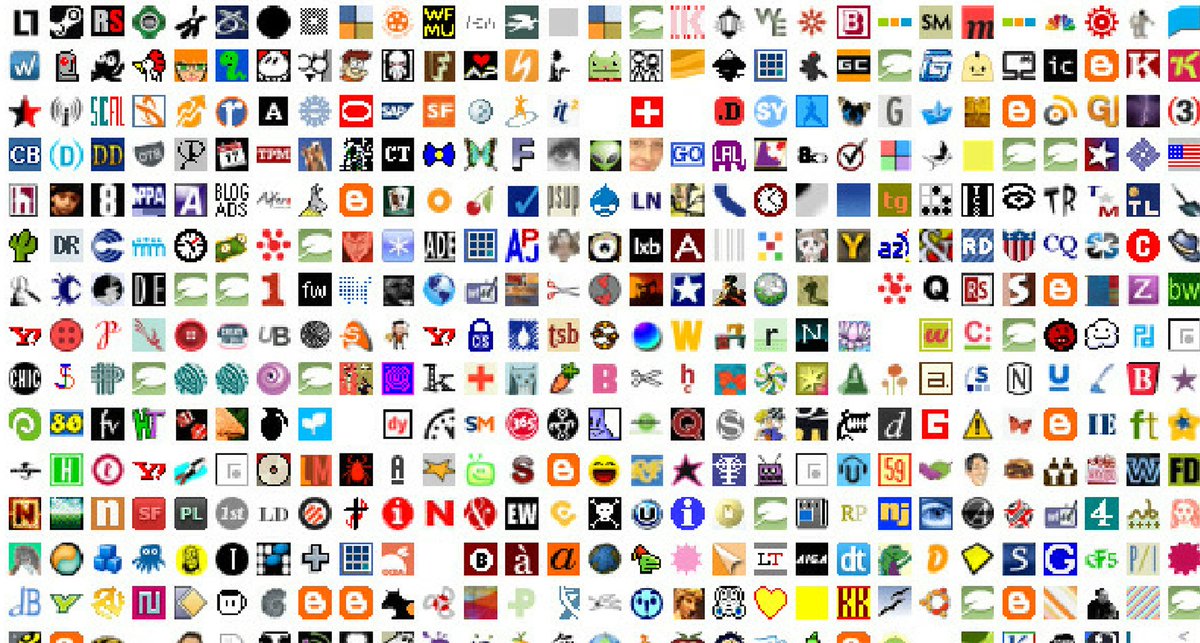
В целом, если с вашей стороны все сделано правильно, учтите, что на индексацию фавиконов в поисковых системах нужно время. Этим занимается отдельный робот, загружающий иконки на свой сервер, поэтому индексации графического изображения можно ждать несколько недель.
Почему фавикон нужен каждому сайту
Фавиконы помогают веб-ресурсам не потеряться в огромном количестве других сайтов и делают их привлекательнее и профессиональнее в глазах посетителей.
Наш инструмент «Анализ сайта», который проводит полный техосмотр вашего ресурса, в том числе проверяет и наличие фавикона. Вы можете проанализировать свой сайт, просто зарегистрировав аккаунт в SE Ranking.
Если фавикон есть, а аудит его не видит — значит, проблема с индексацией или адресом иконки. Проверьте все еще раз.
Наши англоязычные коллеги говорят: «Дьявол — в мелочах». И фавикон — та самая маленькая деталь, которая может влиять на восприятие вашего сайта и бренда, на их узнаваемость и даже количество переходов из поиска.
Хороший фавикон — неотъемлемая часть бренда и технический стандарт каждого сайта, и точно стоит потраченного на него времени.
Просмотры: 23 672
Юлия — контент-маркетолог c 10-летним опытом работы в журналистике, копирайтинге, рекламе и PR. Своим опытом и знаниями она делится, создавая полезные статьи про SEO и диджитал-маркетинг для блога SE Ranking и популярных медиа. Когда Юлия не пишет статьи, она осваивает новые асаны, путешествует и помогает волонтерской организации YWCA.
Что такое фавикон, зачем он нужен на сайте?
Фавикон – это небольшая иконка сайта, отображаемая перед названием страницы во вкладке браузера, закладках, в сниппетах результатов органической выдачи и объявлениях контекстной рекламы в некоторых поисковых системах.
Зачем нужен фавикон
Фавикон – на первый взгляд незначительный элемент сайта, но на самом деле помогающий решать важные задачи:
- улучшать вид сайта в выдаче поисковых систем. Если нет иконки, сниппет менее заметен визуально, что может негативно сказаться на кликабельности. Чтобы выделить ресурс, используются разные визуальные приемы. Например, создаются значки в виде стрелочки, привлекающей взгляд к заголовку;
favicon1.png
favicon1.png- способствовать узнаваемости сайта, бренда. Часто посещаемые ресурсы запоминаются в том числе по фавикону. Вполне возможна ситуация, что пользователь кликнет по ссылке, занимающей даже более низкую позицию, если увидит знакомый значок. Работает и обратное: так как фавикон часто перекликается с логотипом, то запоминается и стоящая за ресурсом компания;
favicon2.png
favicon2.png- помогать пользователям ориентироваться в закладках и вкладках.
 Быстрее визуально найти нужный ресурс по значку, чем читать название или описание.
Быстрее визуально найти нужный ресурс по значку, чем читать название или описание.
favicon3.png
favicon3.pngКак сделать фавикон
Традиционно в качестве иконки сайта используется изображение формата ICO размером 16 × 16 пикселей, размещенное в корневом каталоге как файл favicon.ico. Сейчас фавикон может иметь формат PNG, GIF, JPEG, SVG. Но так как поддержка может отсутствовать в каком-либо конкретном браузере или его версии, как правило, используют ICO. Размер, кроме стандартного, может быть 32 × 32, (не везде 60 × 60), 120 × 120.
Подобранное изображение должно:
- ассоциироваться с сайтом и/или тематикой. Часто фавиконку создают на основе логотипа, чтобы она работала на брендинг организации, или подбирают что-то, связанное с темой, чтобы подчеркнуть релевантность, визуализировать концепцию, вызвать эмоцию и т. д.;
- быть простым и понятным.
 Значок имеет скромные размеры и воспринимается при быстром просмотре, поэтому стоит избегать сложных форм, слишком мелких деталей, неоднозначных смыслов и пр.;
Значок имеет скромные размеры и воспринимается при быстром просмотре, поэтому стоит избегать сложных форм, слишком мелких деталей, неоднозначных смыслов и пр.; - по возможности быть оригинальным. В интернете можно найти базы готовых иконок, но если выбрать ту, которая используется многими, особенно конкурентами, можно потерять в узнаваемости.
Скачанное, сконвертированное или разработанное изображение размещается в корневой папке сайта. Затем в код head нужно добавить ссылку на фавикон вида <link rel=»icon» href=»http://путь до файла» type=» image/формат»>.
Если используется файл формата ICO, то в type указывается image/x-icon или image/vnd.microsoft.icon.
Для браузера Internet Explorer используется особая ссылка, где вначале будет link rel=»shortcut icon».
Для корректного отображения на мобильных устройствах также могут потребоваться отдельные записи, например rel=»apple-touch-icon».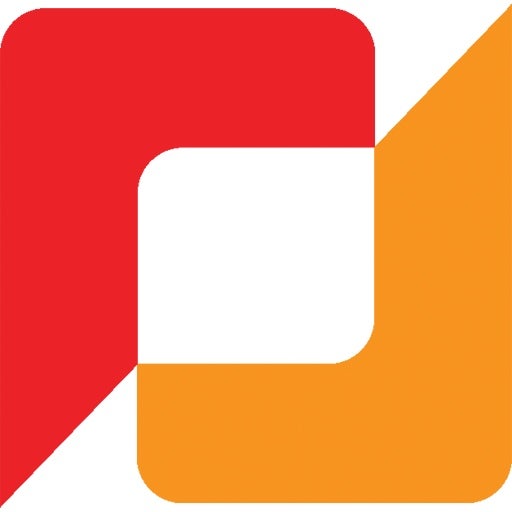
Дополнительное использование файлов больших размеров, например 120 × 120, способствует тому, чтобы возможность отображения фавиконки в разных местах, устройствах, браузерах была максимальной. Например, в устройствах на iOS иконки большого формата могут использоваться как значки приложений.
Не всем современным браузерам необходимо прямое указание на файл, но оно позволяет избежать отсутствия отображения значка, если не происходит прямого скачивания, а также дает возможность использовать разные изображения для отдельных разделов сайта или конкретных страниц, если это потребуется.
Чтобы фавиконка стала отображаться в результатах органической выдачи поисковой системы, нужно дождаться индексации добавленного файла и апдейта.
Что такое фавикон сайта (favicon), зачем нужен и как сделать
Итак, у вас есть компания, бренд или просто блог, для которого был разработан или разрабатывается прямо сейчас сайт. Угадал?
Угадал?
Вы знаете, что вам нужен фавикон, но не уверены, что это такое? Или, может быть, прекрасно осведомлены, что такое фавикон и зачем он нужен, но не в курсе, как и каким его сделать?
А что, если вы даже не уверены, что оно вам надо, но вроде “так говорят”, и вроде “у всех есть”?..
В любом случае, очень рад, что зашли сюда — я очень старался, пиша это статью, и, уверен надеюсь, это подробное руководство по фавиконам развеет все вопросы
Содержание статьи:
Что такое фавикон?
Начнём, конечно, с азов. Если вы знаете, что такое фавикон (favicon, фавиконка, favicon-ка (да, и такое написание встречается)), смело пропускайте этот раздел.
В марте 2020 года фавикону исполняется 21 год, он становится совсем взрослым… Впервые он появился в 1999-м году вместе с выпуском пятой версии известного (и на тот момент самого популярного) браузера Internet Explorer.
Само слово #favicon — это сокращение от “favorite icon”, что значит “иконка избранного”. Исторически такое название вполне оправдано, так как изначально фавикон сайта показывался только при добавлении этого сайта в “избранное” пользователя. Сейчас же фавикон отображается на вкладке любого сайта (при его наличии) почти во всех современных браузерах, и даже в поисковой выдаче, например, в Яндексе и с недавнего времени в Гугле. Это хоть и основные, но далеко не единственные места обитания современных фавиконов!
Исторически такое название вполне оправдано, так как изначально фавикон сайта показывался только при добавлении этого сайта в “избранное” пользователя. Сейчас же фавикон отображается на вкладке любого сайта (при его наличии) почти во всех современных браузерах, и даже в поисковой выдаче, например, в Яндексе и с недавнего времени в Гугле. Это хоть и основные, но далеко не единственные места обитания современных фавиконов!
Они везде:
Вы спросите, фавикон — это логотип? Пожалуй, да. Точнее — это особая форма логотипа, разработанная специально для очень малых размеров.
В настоящее время, хотя фавиконами могут называться и иконки размером, доходящим до 512 пикселей в обоих измерениях, большинство браузеров отображают фавикон размером всего 16 на 16 пикселей. Из-за этого порой невозможно использовать в качестве фавиконки полноценный логотип.
Но перейдем к следующим разделам, а то уже обо всём по чуть-чуть рассказал…
Зачем нужен фавикон?
Фавикон повышает узнаваемость сайта и бренда
Фавикон — это такой же элемент фирменного стиля и айдентики, как логотип, фирменные цвета, фирменные узоры. О важности единства фирменного стиля я уже говорил в этой статье.
О важности единства фирменного стиля я уже говорил в этой статье.
По хорошему фавикону сразу становится ясно, что за сайт за ним скрывается (конечно, если вы уже знакомы этим с сайтом).
Когда у пользователя открыто множество вкладок в браузере, именно по фавиконам он ориентируется, где какая. Ваша задача: запомниться пользователю, чтобы он всегда смог найти ваш сайт среди множества других открытых вкладок!
Даже если вкладок открыто не так много, чтобы у них пропали названия, современные люди всё больше ориентируются на иконки, нежели на текст, который им только сопутственно помогает в восприятии.
Увеличивает кликабельность
В поисковой выдаче сайт с фавиконом привлекает больше внимания пользователей, чем сайт без него. Соответственно, при прочих равных пользователь скорее кликнет именно на ваш сайт с выделяющимся фавиконом!
Конечно, наличие фавикона уже не так сильно повышает ваши шансы быть кликнутым, как в былые времена, когда такие иконки были лишь у каждого десятого сайта. Но даже сейчас, когда фавиконы есть практически у всех, он в любом случае выгодно выделяет сайт в выдаче — подобно маркерам в списках, служащим для обозначения пункта.
Но даже сейчас, когда фавиконы есть практически у всех, он в любом случае выгодно выделяет сайт в выдаче — подобно маркерам в списках, служащим для обозначения пункта.
Посмотрите на эти примеры:
Во втором случае кому-то может показаться, что информация с сайта 2GIS — это продолжение “пункта” о Яндекс.Еде.
Я честно пытался найти реальный пример, чтобы в выдаче поисковика у сайта не было фавикона, но пролистав по 15 страниц по нескольким запросам, так ничего и не нашёл. Это ещё раз подтверждает необходимость наличия фавикона.
Вызывает доверие
Сайт с фавиконом вызывает доверие пользователя, так как сайт выглядит более закончено и профессионально, нежели веб ресурс с «пустым листом» или стандартным фавиконом той CMS, на которой сделан сайт.
В настоящее время фавиконов нет в основном лишь у не до конца доделанных или брошенных сайтов. Поэтому, чтобы не вызывать у потенциальных посетителей такие ощущения, стоит идти в ногу со временем — установить фавикон и следить за его корректным отображением.
Каким должен быть фавикон
Правильный фавикон должен:
- Быть хорошо различимым в малом размере.
- Соответствовать фирменному стилю компании.
- Отвечать современным техническим требованиям: размеры и форматы файлов.
Чуть подробнее об этих правилах.
Визуальная составляющая фавикона
Как я уже говорил, фавикон можно считать особой версией логотипа. Особая она потому, что должна быть хорошо различима в очень маленьком размере — 16х16 px.
Возможно, вы где-то слышали, что “любой хороший логотип должен одинаково хорошо смотреться и в очень большом и в очень малом размере”.
Но, во-первых, это не всегда так, а, во-вторых, 16 пикселей — это просто крайне малый размер. И иконка сайта — это буквально единственное место, где вам потребуется логотип такого размера.
Что это значит: далеко не любой логотип можно качественно уменьшить до такого размера, даже не каждый “хороший”.
Порой, чтобы сделать favicon иконку для сайта и она выглядела аккуратно и читабельно, приходится чем-то жертвовать. Например:
- Взять из основной версии логотипа только какой-то фрагмент:
Желательно, чтобы этот фрагмент был наиболее узнаваемым.
- Значительно упростить графический знак логотипа:
Мелкие детали могут “замусорить” фавикон.
- Изменить пропорции элементов знака:
Тонкие линии основного логотипа не будут видны в крохотном фавиконе.
- Сделать совсем новый значок:
При этом новый значок-фавикон не должен выбиваться из общего фирменного стиля. Старайтесь сохранять цветовую гамму и по возможности намекнуть на вашу сферу деятельности или название.
Технические требования к современным фавиконам
Если до начала прочтения этой статьи вы знали о фавиконах чуть больше, чем ничего, то скорее всего вы также слышали, что фавиконы — это файлы с расширением ico, как и положено быть иконкам.
Да, много лет назад только так и было. Как и был один единственный размер для фавикона — 16 пикселей в ширину, 16 — в высоту. Сейчас же ситуация обстоит совсем иначе.
Формат ico морально устарел. Его главным преимуществом перед другими форматами (например, тем же png) было в том, что один файл содержал несколько иконок разных размеров (на все случаи жизни). Но браузеры уже давно научились брать иконку нужного размера из разных файлов.
Как это ни банально прозвучит: чем больше различных иконок содержит в себе файл ico, тем больше он “весит”, а это тормозит работу вашего сайта.
В современных реалиях качественный фавикон — это отдельные файлы:
- разных размеров (от 16х16 до 512х512 px),
- разных форматов (png, svg, ico),
подходящие под все браузеры (Chrome, Firefox, Safari, Internet Explorer и др.) и операционные системы (Android, iOS, Windows, MacOS).
Поэтому так важно создать файлы для каждого конкретного случая, а не загружать на сайт одну иконку размера 16х16 формата png и надеяться на лучшее
Более того некоторые системы, например, браузер Safari, не поддерживает формат ico, и для отображения фавиконов ему нужен векторный формат svg.
Но и ico пока что не стоит списывать со счетов — есть работа специально для него. Устаревшие браузеры, например, Internet Explorer версии 10 и ниже (а ими всё ещё пользуется большая часть населения) поддерживает только этот формат. Также ico-файл пригодится для того, чтобы у сайта была персональная иконка в Windows при сохранении его на рабочий стол или в панель задач.
Чтобы не писать полотно текста, состоящее из повторяющихся слов и цифр, покажу наглядно набор favicon-иконок, необходимый вам для сайта, подходящий для 99,9% случаев (вдруг уже есть какие-то новые стартапы, использующие что-то совсем другое):
Страшно? Мне тоже…
Но, к счастью, есть специализированные сервисы, которые значительно упрощают подготовку всех этих файлов!
Как сделать фавикон для сайта
Основные приёмы создания фавикона на основе логотипа я описал в предыдущей главе. Однако такой подход требуется не всегда и не для всех размеров. В некоторых случаях для создания фавиконки для сайта можно воспользоваться онлайн сервисами.
Например, с моим лого (монограмма LA в кружочке) машина справилась вполне сносно. Даже в размере 16х16 px он выглядит неплохо (а лучше уже не получится).
Я просто закинул векторный файл в формате svg в сервис Real Favicon Generator и на его основе машина подготовила мне весь комплект иконок, что на картинке выше. Правда, пришлось ещё самому добавить 2 не самых популярных размера (64х64 и 128х128 px) в файл ico и сделать дополнительные версии без кружка (они выделены на скриншоте выше). Последние нужны для плиточных систем в Windows.
Так вот, мне повезло. Если ваш логотип пришлось дорабатывать, чтобы получилась качественная иконка 16х16 px, это не значит, что вы не можете использовать полноценную версию в иконках большего размера.
Теперь чуть подробнее о той самой доработке и для чего она нужна.
В разработке дизайна иконок и других элементов интерфейса есть понятие #пиксель-пёрфект (pixel perfect). Это значит, что каждая линия и точка должны быть выровнены по пикселям насколько это возможно, чтобы изображение не замыливалось и не мутнело. В дизайне вообще (как и во многих других сферах) есть негласное правило: если можно сделать лучше — значит, так и надо сделать.
Посмотрите, пожалуйста, на этот рисунок:
Перед вами несколько вариантов, как можно нарисовать синий квадратик в иконке размером 16 на 16 пикселей.
а) квадрат ровно 14х14 пикселей в ширину и в высоту, толщина его стенки ровно 1 пиксель, выровнен по центру иконки;
б) квадрат ровно 14х14 px, толщина его стенки равна 1,5 px, выровнен по центру иконки;
в) квадрат ровно 15х15 px, толщина его стенки — 1 пиксель, смещён вверх и влево от центра иконки;
г) квадрат ровно 15х15 px, толщина стенки равна 1 пикселю, выровнен по центру иконки.
Видите разницу? Если бы наша иконка была намного больше (100, 200 и больше пикселей) и квадратики тоже пропорционально бы выросли, разница между ними была бы минимальна, но в таком малом размере непопадание точно в пиксели может быть значительным и сказаться на чёткости фавикона.
Вернёмся к одному из примеров:
В этом случае выравнивание шарика по pixel-perfect было бы невозможно и даже ошибочно — он стал бы слишком угловатым и топорным.
Но в примере ниже для более чёткого изображение выравнивание по пикселям было необходимо:
Пример создания фавикона из логотипа
А теперь я покажу, чем может быть плохо машинное уменьшение логотипа для создания фавикона без его дополнительного редактирования.
Дан логотип:
На его основе нужно создать фавикон.
Загружаем его в сервис Real Favicon Generator, нажимаем кнопку, получаем кучу файлов в нужных форматах и размерах. Смотрим на фавиконы маленьких размеров (16, 32 и 48 пикселей) и немножко расстраиваемся:
В первом размере даже “ЕЛЗ” читается с трудом, не говоря уже о “FOREST”. В других ситуация получше, но всё равно всё размыто. Другие размеры получились нормально.
Работаем руками и головой в графическом редакторе с этими тремя размерами и получаем:
Лучше? (если смотрите с телефона, то, возможно, всё будет не так хорошо, как на самом деле, — картинки в статье могли сжаться, но настоящие фавиконы так делать не станут и будут выглядеть чётко…))
Всё дело в том, что изначальный логотип не попадал чётко в пиксельную сетку, поэтому пришлось его редактировать. Да, в двух самых малых размера фавикон лишился подписи “FOREST”, но зачем она, если всё равно её никто не сможет прочитать?
Вот, как бы выглядели все эти иконки, будь они одного размера (для наглядности добавлена пиксельная сетка):
Верхние иконки — просто уменьшенные версии логотипа. Как видно, мало какие линии проходят по границам пикселей, от чего в малом размере и появляется “замыленность”.
В общем, мой вам совет: для экономии времени и средств загрузите ваш лого (или какую-то его часть, хорошо вписывающуюся в квадрат) в сервис Real Favicon Generator и скачайте то, что он вам предложит. Если результат вас устроит, поздравляю — фавикон для сайта готов! При этом желательно, чтобы ваш лого был или в векторном формате svg или в png большого размера (хотя бы 512х512px). С последним результат хуже, но незначительно.
Если фавиконки маленьких размеров окажутся недостаточно качественными, мутными и размытыми, придётся доработать их в ручную. Вы можете сделать это сами в графических редакторах (Photoshop, Illustrator или их бесплатных аналогах Gimp и Inkscape), следуя советам из данной статьи, или обратиться к дизайнеру за доработкой фавикона.
Другие онлайн сервисы по подготовки фавиконов для сайта я не советую, так как вышеупомянутый всё равно самый лучший, и минусов у него практически нет. Но для создания чёткой иконки 16х16 px, можете воспользоваться сервисом www.favicon.cc — в этом плане он весьма хорош и полезен, но больше ни на что не годится.
Если остались какие-то вопросы по созданию фавиконов, отпишитесь в комментариях!
Буду благодарен, если поделитесь записью в соцсетях
Favicons, Touch Icons, Tile Icons и т. д. Что выбрать? / Хабр
От переводчика.Это перевод статьи Филипа Бернарда с сайта css-tricks.com. Часть статьи, содержащую описание работы с созданным им сервисом, я позволил себе опустить. Если вы найдете ошибки, просьба сообщить о них в личном сообщении.
Статья содержит результаты проведенного им исследования, каким должен быть фавикон (и то что его заменяет), чтобы хорошо отображаться в различных случаях.
Фавикон был представлен в 1999 году, в Internet Explorer 5 (источник) и стандартизирован W3C несколько месяцев спустя. Это была маленькая иконка, представляющая сайт.
С тех пор большинство настольных браузеров следуют тенденции и используют фавикон тем или иным способом. Это очень просто, не так ли? Создать маленькую картинку и добавить в любой интернет-проект, чтобы сделать его «завершённым». Ничего сложного. Или нет?
Устроим викторину!
Каков основной файл фавикона?
Ответ: favicon.ico. Просто, чтобы удостовериться: это не PNG, переименованный в favicon.ico. Хотя, некоторые браузеры простят эту ошибку, ICO это другой формат, поддерживающий несколько версий изображения.
Вопрос: Какого размера должен быть favicon.ico?
A: 16х16. Стандартный.
B: 32х32. Разве фавикон не обновлялся некоторое время назад?
C: 64×64. Знаете, со всеми этими новыми экранами с высокой плотностью пикселей.
D: Ни один из перечисленных.
Ответ: D.
Формат favicon.ico изначально задуман Майкрософт и поддержан некоторыми другими производителями. Майкрософт рекомендует размеры 16х16, 32х32 и 48х48. Да, один ICO может содержать несколько изображений.
Браузеры обычно отображают фавикон на вкладках, и на обычных разрешениях, версия 16х16 выглядит хорошо:
16х16 на вкладке Chrome. Пока всё хорошо.
Но иконка 16х16 слишком мала для других мест: панели задач и рабочего стола.
16х16 в панели задач.
16х16 на рабочем столе. Не хорошо.
Когда иконка содержит несколько изображений, результат гораздо лучше.
16х16, 32х32 и 48х48 favicon.ico в панели задач. Выглядит как обычная программа.
16х16, 32х32 и 48х48 favicon.ico на рабочем столе. Идеально.
Вопрос: Каково назначение favicon.png?
На самом деле, чаще встречается другой файл, favicon.png. Люди часто спрашивают об этом.
Что это на самом деле?
A: Иконка для браузеров не поддерживающих favicon.ico. Такие как Firefox, наверно?
B: Иконка высокого разрешения. Знаете, со всеми этими новыми экранами с высокой плотностью пикселей.
C: Артефакт из прошлого. Теперь это новые иконки, например, Apple Touch icon.
D: Всё вместе.
Ответ: D.
Начиная с принятия HTML5, favicon.ico не слишком полезен. Был представлен атрибут sizes, позволяющий объявить несколько различных версии одной и той же иконки, и это могут быть PNG файлы:
<link rel="icon" type="image/png" href="/favicon-16x16.png">
<link rel="icon" type="image/png" href="/favicon-32x32.png">
<link rel="icon" type="image/png" href="/favicon-96x96.png">
Так что мы должны объявлять?
Давайте посмотрим правде в глаза. Хотя, почти все настольные браузеры поддерживают favicon.ico, этот файл устарел. Да, вы по-прежнему можете использовать этот файл и всё будет работать, как задумано. Но серьёзно, это устаревший формат. Он не используется нигде, кроме веба. PNG поддерживается гораздо лучше.
favicon.ico — для старых версий IE. Для остальных браузеров и последних версий IE используйте PNG иконки. Так какие sizes необходимо определять? Скоро узнаем.
Вопрос: Какой формат необходим для поддержки мобильных платформ?
Согласно SmartInsights, больше 26% веб-трафика генерируется смартфонами и планшетами. Это будущее. Что нужно для поддержки этого мира?
A: favicon.ico. Это работало 15 лет назад, работает и сегодня.
B: PNG иконки. Вы сказали, что расскажете об этом.
C: Apple Touch icon. Кэп.
D: Здесь, всё равно, нет правильного ответа.
Ответ: D. Нужны PNG иконки. И Apple Touch icon. И плитки для Windows 8. И файл под названием browserconfig.xml.
Мобильные платформы гораздо более гетерогенны, чем обычные настольные браузеры. Размеры экранов и разрешения очень сильно варьируются и нет преобладающей операционной системы, такой как Windows, как это было во времена появления интернета.
Следствие: не думайте, что мобильный фавикон может быть одной универсальной картинкой или иметь универсальное объявление в HTML коде.
Вопрос: Какого размера должны быть PNG иконки?
A: 96х96 для Google TV
B: 196х196 для Android Chrome
C: 228х228 для Opera Coast
D: Все перечисленные
Ответ: D, и даже более. Например, 160х160 для старой версии быстрого набора Opera (давно в прошлом), или 128х128 для Chrome Web Store, всё сильно зависит от платформы, которую вы собираетесь поддерживать.
Вопрос: Каков размер Apple Touch icon?
Apple Touch icon используемые iOS для закладок и сайтов «на домашнем экране». На ум приходит 57х57, браво. Это правильно. Только это было 7 лет назад, когда был выпущен первый iPhone.
Ответ: Вплоть до 180х180.
После появления первого iPhone, было 3 важных релиза:
- iPad. С экраном гораздо большего размера.
- Retina-экраны. С удвоеной плотностью пикселов.
- iOS7. Плоский дизайн отличается на iPhone/iPad.
Всего есть 9 комбинаций.
| Устройство | Экран | Версия iOS | Размер иконки |
|---|---|---|---|
| iPhone | Classic | 6 и ниже | 57×57 |
| 7 | 60×60 | ||
| Retina | 6 и ниже | 114×114 | |
| 7 | 120×120 | ||
| 6 Plus | 8 и выше | 180×180 | |
| iPad | Classic | 6 и ниже | 72×72 |
| 7 | 76×76 | ||
| Retina | 6 и ниже | 144×144 | |
| 7 | 152×152 |
Старая 57х57 Apple Touch icon на блестящем Retina iPad. Мутно.
Большая 152х152 Apple Touch icon на Retina iPad. Аккуратно.
Если вы ответили неверно, не расстраивайтесь. Из 5000 популярных сайтов, которые предоставляют apple-touch-icon.png, менее 4% делают это правильно.
Некоторый могут возразить, что все 9 изображений не очень и нужны. Однако, по крайней мере, основная Apple Touch icon должна быть 152х152. Retina iPad под iOS 7 найдет что нужно, а младшие устройства могут уменьшить изображение.
Вопрос: Необходимо ли объявлять Apple Touch icon в HTML?
A: Не знаю. Надо же что-то ответить!
B: Да. Иначе как iOS найдет их?
C: Нет. Apple предлагает рекомендации, так что любое iOS устройство всё равно их надет.
D: Нет, но…
Ответ: D… но некоторые другие платформы тоже используют Apple Touch icon, лучше их объявить.
<link rel="apple-touch-icon" href="/apple-touch-icon-57x57.png">
<link rel="apple-touch-icon" href="/apple-touch-icon-114x114.png">
<link rel="apple-touch-icon" href="/apple-touch-icon-72x72.png">
<link rel="apple-touch-icon" href="/apple-touch-icon-144x144.png">
<link rel="apple-touch-icon" href="/apple-touch-icon-60x60.png">
<link rel="apple-touch-icon" href="/apple-touch-icon-120x120.png">
<link rel="apple-touch-icon" href="/apple-touch-icon-76x76.png">
<link rel="apple-touch-icon" href="/apple-touch-icon-152x152.png">
Как бы странно это не звучало, устройства под iOS не единственные, которые ищут Apple Touch icon. Поскольку они популярнее и встречаются чаще других PNG иконок высоких разрешений, некоторые браузеры, вроде Android Chrome, используют их. Таким образом, лучше их объявлять, это позволит посетителю с совместимым устройством или браузером использовать одну их.
Вопрос: Как объявить плитку для планшетов на Windows 8?
A: Планшет на Windows 8? Что это такое?
B: favicon.ico. Наследие Стива Балмера.
C: Мета-теги. Два msapplication-TileColor и msapplication-TileImage.
D: browserconfig.xml.
Ответ: C для Windows 8 и IE 10, D для Windows 8.1 и IE 11. Ответ A в чем-то тоже верен.
Объявление для Windows 8.0 выглядит как-то так:
<meta name="msapplication-TileColor" content="#2b5797">
<meta name="msapplication-TileImage" content="/mstile-144x144.png">
Windows 8.1 и IE 11 ожидают несколько версии изображения, объявленных в browserconfig.xml. Например:
<?xml version="1.0" encoding="utf-8"?>
<browserconfig>
<msapplication>
<tile>
<square70x70logo src="/mstile-70x70.png"/>
<square150x150logo src="/mstile-150x150.png"/>
<square310x310logo src="/mstile-310x310.png"/>
<wide310x150logo src="/mstile-310x150.png"/>
<TileColor>#2b5797</TileColor>
</tile>
</msapplication>
</browserconfig>
Новый интерфейс Metro предлагает несколько новых принципов дизайна, например, «белые силуэты», используемые большинством предустановленных программ.
Плитки сайтов в Windows 8.
Вопрос: Каков размер плитки square150x150logo?
A: 150х150. Вы не умеете читать?
B: Иной.
Ответ: B, 270х270. Майкрософт рекомендует больший размер, в целях поддержки экранов с высокой плотностью пикселов.
Поздравляем, вы закончили викторину! Как вы это сделали?
Суть этих вопросов — показать какой сложной может быть действительность, несмотря на кажущуюся простоту. Времена, когда фавикон был единственным favicon.ico давно ушли. Но старые привычки сохраняются и могут привести к абсурдным ситуациям. Мы тратим дни на аккуратный отзывчивый дизайн и добавляем только 57х57 Apple Touch icon, подходящий только для старых устройств, которыми сегодня уже почти никто не пользуется.
Что такое фавикон (favicon) для сайта и зачем он нужен
Favicon – это пиктограмма (иконка) сайта, которая отображается в левой части перед названием страницы. Фавикон можно видеть в сниппетах поисковой выдачи Яндекса и Гугла, в закладках и во вкладках браузера. Нужен ли этот значок сайту, как он влияет на поведенческие метрики посетителей, помогает ли в продвижении? На все вопросы постараемся ответить в этой статье.
Что такое фавикон и зачем он нужен?
Название Favicon произошло от соединения двух английских слов: favorite – избранный и icon – значок. Фавиконка для сайта ассоциируется в сознании пользователей с определенным ресурсом в сети. В конкурентной среде эта небольшая пиктограмма помогает решать важные задачи:
- Улучшает отображение сайта в поисковой выдаче. Фавикон делает описание более заметным в визуальном плане, что положительно сказывается на кликабельности сниппета. Эффективно используя фавикон для сайта, можно выгодно выделить свой ресурс на фоне конкурентов. Например, придать картинке свойства СТА (call to action) – призыв к действию, изобразив стрелку, телефонную трубку или другую побуждающую инфографику.
- Повышает узнаваемость. У человека в эпоху клипового мышления развита визуальная память. Он не запоминает текст или названия, но очень хорошо откликается на яркую графику. Бренды, раскрученные сайты узнаются, в том числе, по фавикону. В 80% случаев пользователь в поиске кликнет на знакомую пиктограмму, даже если сниппет размещается на низкой позиции в выдаче ПС. Для продвижения компании часто используют маркетинговый прием: совмещают favicon для сайта с логотипом бренда. Это даёт двойной эффект – раскручивает ресурс в онлайн и повышает узнаваемость бренда в офлайне.
- Помогает лучше ориентироваться во вкладках и закладках браузера. Когда пользователь хочет найти нужную ссылку в браузерных закладках, он смотрит сначала на фавикон, а потом на описание. Если сохраненных сайтов много, то без наличия пиктограмм не просто найти необходимый ресурс.
Если не использовать favicon, то браузер покажет пустой квадратик напротив названия, сниппета вашего сайта. В 90% случаев страдает кликабельность, а соответственно снижается трафик и позиции в выдаче. Если для создания страниц использовались конструкторы, браузер выведет фавикон используемого сервиса. Хорошо это или плохо? Вы рекламируете услуги другого ресурса «забесплатно». Также вы повышаете количество отказов при переходах с поиска или РСЯ – пользователь, кликнув на известную пиктограмму, попадает на «не тот ресурс» и быстро уходит. Поэтому ставьте свою картинку, тем более сделать это не сложно.
Как сделать фавикон для сайта?
Пиктограмма для ресурса – это изображение в формате GIF, JPEG, PNG или SVG с разрешением ICO. Favicon для сайта размещается в корневом каталоге. Стандартные размеры – 16Х16, 32Х32, 60Х60 или 120Х120 пикселей. Для корректного отображения длина и ширина иконки должны быть равными. Если используете фавикон из картинки, подбирайте квадратные изображения.
Пиктограмма должна отвечать следующим критериям:
- Демонстрировать четкие ассоциации с тематикой сайта, деятельностью компании. Фавикон для сайта должен показывать отличие, вызывать желание кликнуть по нему. Создавая иконку, относитесь к ней, как к логотипу бренда – это поможет эффективно визуализировать концепцию.
- Простота, понятность. Не перегружайте фавикон дизайном или сложными формами. Небольшие размеры картинки не дадут рассмотреть всех деталей. Сделайте иконку лаконичной, внятно читаемой при беглом просмотре.
- Оригинальность. Не используйте типовые пиктограммы. Оптимальный вариант – закажите favicon дизайнерам или фрилансерам. Трудно переоценить значение узнаваемости и дифференциации бренда для успешного продвижения бизнеса онлайн.
Как разместить favicon на сайте?
В 90% случаев картинка устанавливается с помощью плагинов или встроенных опций, которые используются в CMS. Ручной вариант предполагает размещение иконки в корневой папке сайта. В код между тегами на главной прописывается следующее значение:
< link rel="icon" href="http://путь до фавиконки" type=" image/формат картинки" > В некоторых случаях для правильного отображения пиктограммы на гаджетах, может понадобиться прописать следующий код:
rel=»apple-touch-icon»
Как Яндекс работает с фавиконами?
Иконка не сразу появится в результат выдачи ПС. Новая фавиконка проходит индексацию Яндекса 2-3 недели после того, как поисковые роботы найдут ссылки на картинку в коде. Роботы скачивают пиктограмму в свою лабораторию, проверяют и через 10-14 дней добавляется в общую базу иконок.
Для быстрой индексации важно прописать ссылку на фавикон в коде главной страницы сайта. Также проверьте ответ Яндекса – сервер должен вернуть значение 200 ОК. Внимательно проверьте, нет ли запрета индексации в robots.txt.
Сервисы для создания пиктограмм
Для самостоятельного создания иконки сайта используйте:
- favicon.ru – можно нарисовать картинку самим, использовать готовые решения, преобразовать файл в нужный формат. Есть платные услуги дизайнеров.
- pr-cy.ru – в специальном разделе сервиса можно обработать картинку под иконку сайта, задать нужный размер и формат.
- favicon.cc – хороший инструментарий для самостоятельного моделирования пиктограмм, есть платные услуги.
Резюме
Мы узнали, что такое фавикон. Рассмотрели его назначение, критерии эффективности и особенности индексации Яндексом. Иконку для сайта необходимо использовать как в эстетических, так и в практических целях.
что такое и зачем он нужен
Тематический трафик – альтернативный подход в продвижении бизнеса
Получи нашу книгу «Контент-маркетинг в социальных сетях: Как засесть в голову подписчиков и влюбить их в свой бренд».
Подпишись на рассылку и получи книгу в подарок!
Favicon для сайта – это небольшой значок (фавиконка), соответствующий тематике ресурса и повышающий его узнаваемость.
Больше видео на нашем канале — изучайте интернет-маркетинг с SEMANTICA
Что такое фавикон и зачем он нужен
Примерами фавиконов для веб-ресурсов могут служить логотипы автомобильных брендов, размещаемые на капоте авто: у Шевроле – галстук-бабочка, у Шкоды – индеец со стрелой, у Ауди – четыре кольца, у Фольца – сплетение букв V и W и т.д.
Favicon отображается в поисковой выдаче Яндекса, на странице закладок и привязывается к веб-ресурсу при выборе, если пользователь добавляет веб-страницу в «Избранное».
Пользователи сети активнее реагируют на картинку, чем на текст. Кроме того, данный значок повышает узнаваемость вашего веб-ресурса, создаёт дополнительное удобство для ваших посетителей и привлекает дополнительное внимание.
Как сделать Favicon
Фавикон – обычный графический файл. Сделать его можно несколькими способами.
- Создать самостоятельно в графическом редакторе.
- Нарисовать при помощи интернет-сервисов типа favicon, а затем скачать.
- Взять готовое изображение и также воспользоваться сервисом в интернете, который при загрузке начальной картинки преобразует ее в фавиконку.
- Скачать готовый favicon из банка графических иконок, которых в интернете очень много.
Но скачать или создать фавикон – это только первый шаг. Его необходимо установить на ваш сайт. Расскажем, как это сделать.
Загрузите файл на ваш веб-сайт, желательно, в его корневую папку. Как правило, браузерам теперь не нужно на него указывать, если файл имеет стандартное название и находится в корне. Но все же для явного указания на фавикон пропишите всайта следующие строки:
<link rel=»icon» type=»image/тип файла» href=»путь от корня к фавикон» />
Для IE указываем shortcut icon (с конкретным примером для иконки PNG):
<link rel=»shortcut icon» type=»image/png» href=»/assets/img/icon.png» />
При этом можно указать 2 разных изображения: одно для IE, другое — для остальных веб-браузеров.
Не забывайте про отображение фавикона для мобильных устройств. В<head>следует указать <link rel=»apple-touch-icon» и т.д.> , при этом изображение должно иметь размер 60х60 или 120х120.
Яндекс отображает иконку веб-ресурса после того, как она попадет в его индекс. Специальный робот обходит сайты примерно 1 раз в месяц и обновляет свою базу.
Для изменения старого favicon на новый следует просто закачать новую иконку с таким же названием на место старого изображения и дождаться ее переиндексации.
Правильный Favicon – какой он
Фавиконка – это визитная карточка, она не должна контрастировать со стилем и тематикой веб-ресурса. Если ваш сайт про автомобили, то стиральная машинка на фавиконе будет выглядеть странно.
- Иконка должна легко восприниматься. Не стоит рисовать на ней полную картину: достаточно 1-2 схематичных изображения.
- Она должна быть заметной, привлекающей внимание. Картинка не должна теряться на белом фоне поисковой выдачи и должна бросаться в глаза.
- Фавиконка должна быть запоминающейся, поэтому используйте простые образы, но не похожие на другие. Иначе вас могут спутать. Многие запомнив вашу иконку, увидев ее снова в выдаче захотят перейти к вам, как к старому знакомому, который однажды уже помог.К примеру, социальная сеть Одноклассники имеет favicon с оранжевыми буквами ОК. Цвет указывает на стилевое решение веб-ресурса, а буквы расшифровываются как две аббревиатуры: сокращенное название веб-ресурса и принятое во всем мире «Окей».
Favicon Generator — Изображение в Favicon
О генераторе favicon
Если у вас уже есть изображение, которое вы хотели бы использовать для favicon на вашем сайте, это тот инструмент, который вам нужен. Фавикон генератор преобразует ваше изображение в значок. Вы можете загрузить PNG, JPG или BMP, а генератор значков выведет ICO файл.
Для наилучшего результата вы должны загрузить квадратное изображение.Вы можете использовать стандартный инструмент для редактирования изображений, если вам нужно обрезать изображение. однажды ваше изображение подготовлено, загрузите его с помощью инструмента выше. Следующий, убедитесь, что изображение для предварительного просмотра вам нравится. Наконец, используйте кнопку загрузки, чтобы экспортировать значок в формате ICO.
Почему мне нужен файл ICO вместо PNG?
Файл ICO — это специальный файл изображения, используемый браузером. Уникальный Особенность ICO-файла в том, что он многослойный.Каждый слой Фавикон содержит изображение другого размера. Общие размеры для значков в формате ICO — 16×16 пикселей, 32×32 пикселей и 48×48 пикселей.
Для лучшей совместимости веб-браузеры могут использовать файл ICO. генерируется генератором значков. Браузеры будут использовать разные размеры для отображения в разных областях сайта таких как панель закладок, адресная строка, вкладка браузера и как ярлык на рабочем столе.
Какие типы изображений лучше всего подходят для генератора значков?
Генератор значков лучше всего работает с простым значком, логотипом или письмо. Сложный или сложный дизайн не работает, если он изменить размер с помощью генератора значков, так как многие детали теряются. Если ваш логотип очень сложный, мы рекомендуем создать значок из текст с использованием альтернативного генератора.
Что такое значок и как им пользоваться
» Разное » Что такое значок «Фавикон» и как его использовать.Фавикон — это ярлык на значке «Избранное».
Это небольшой логотип, который находится перед посещенным URL-адресом, его можно увидеть в адресной строке и использовать для продвижения компании или товарного знака. С другой стороны, это полезно для пользователя, так как e может быстро найти URL-адрес, который он хочет щелкнуть, на своих сайтах, отмеченных закладками.
Как добавить значок на мой сайт
Значок должен иметь следующие характеристики.
- имя — Имя по умолчанию — favicon.ico
- размер — 16 × 16, 32 × 32, 48 × 48, 64 × 64 или 128 × 128 пикселей
- цвет — 8 байтов, 24 байта или 32 байта
Вот сценарий, необходимый для получения значка в адресной строке
html Этот сценарий не будет работать, если вы не загрузите изображение и не измените расположение значков. Рекомендуется, чтобы это расположение было корневым сайтом.
Этот файл является отображается в таких браузерах, как Mozilla, Firefox, Opera, но не в Internet Explorer.
Для создания значка вы можете использовать такую программу, как Adobe Photoshop. Кроме того, вы можете выбрать один из онлайн-инструментов здесь.
Вы можете проверить онлайн, если favicon и правильно ли он был вставлен на страницу.Кликните сюда.
Favicon — Поддерживаемые типы файлов
Сегодня favicon полностью поддерживает все браузеры, а также поддерживает различные другие форматы файлов. В зависимости от формата значка вам придется изменить атрибут типа.
- Для PNG необходимо использовать изображение
/ png. - Для GIF необходимо использовать
image / gif. - Для JPEG вам необходимо использовать
изображение / gif. - Для ICO необходимо использовать изображение
/ значок x. - Для SVG вам необходимо использовать
image / svg + xml.
Анимированный значок
Вы также можете использовать другую версию значка, например, анимированный. Для этого мы вставим следующий код:
html Вы можете создать анимированный значок, преобразовав изображение в FavIcon от Pics.
Совместимость с Favicon
| Платформа | Имя | Rel value | Размер Favicon |
|---|---|---|---|
| Google TV | favicon.png | icon | 96 × 96 |
| Opera Coast | favicon-coast.png | icon | 228 × 228 |
| Ipad Retina, iOS 7 или более поздняя версия | apple-touch-icon-152 × 152-precomposed.png | apple-touch-icon-precomposed | 152 × 152 |
| Ipad Retina, iOS 6 или новее | apple-touch-icon-144 × 144-precomposed.png | apple- touch-icon-precomposed | 144 × 144 |
| Ipad Min, первое поколение iOS 7 или новее | apple-touch-icon-76 × 76-precomposed.png | apple-touch-icon-precomposed | 76 × 76 |
| Ipad Mini, первое поколение iOS 6 или предыдущее | apple-touch-icon-72 × 72-precomposed.png | apple-touch-icon -precomposed | 72 × 72 |
| Iphone Retina, iOS 7 или более поздней версии | apple-touch-icon-120 × 120-precomposed.png | apple-touch-icon-precomposed | 120 × 120 |
| Iphone Retina, iOS 6 или более ранняя версия | apple-touch-icon-114 × 114-precomposed.png | apple-touch-icon-precomposed | 114 × 114 |
Вот как вы можете реализовать это в коде вашего сайта.
html
html — размеры Favicon? — Переполнение стека
Переполнение стека- Около
- Продукты
- Для команд
- Переполнение стека Общественные вопросы и ответы
- Переполнение стека для команд Где разработчики и технологи делятся частными знаниями с коллегами
- Вакансии Программирование и связанные с ним технические возможности карьерного роста
- Талант Нанимайте технических специалистов и создавайте свой бренд работодателя
- Реклама Обратитесь к разработчикам и технологам со всего мира
- О компании
Как добавить значок в свой блог WordPress
Значок или значок сайта — это крошечное изображение, которое появляется рядом с заголовком вашего веб-сайта в браузере.Это помогает вашим пользователям идентифицировать ваш сайт, и более частые посетители вашего сайта мгновенно узнают это крошечное изображение. Это повышает узнаваемость вашего бренда и помогает завоевать доверие среди вашей аудитории. В нашей статье о наиболее распространенных ошибках WordPress отказ от добавления значка был в числе 25 лучших. В этой статье мы покажем вам, как добавить значок в свой блог WordPress.
Почему вам следует добавить значок на свой сайт WordPress?
Как мы упоминали ранее, он устанавливает идентичность вашего веб-сайта.Однако это также улучшает удобство использования вашего сайта и удобство для пользователей. Это изображение поможет вам лучше понять это:
У большинства пользователей обычно открыто много вкладок в окне браузера. Это скрывает заголовок вашего веб-сайта по мере увеличения количества вкладок. Значок помогает пользователю идентифицировать ваш веб-сайт и быстро переключаться на нужную вкладку.
Вы можете попросить своих пользователей добавить ваш сайт на рабочий стол на мобильных устройствах. Значок или значок вашего сайта также используется, когда пользователь добавляет ваш сайт на свой рабочий стол на мобильном устройстве.
Как создать значок Favicon
Вы можете использовать логотип вашего бренда в качестве значка или значка сайта. Рекомендуемый размер изображения значка вашего сайта — не менее 512 пикселей по ширине и высоте. Изображение значка сайта должно быть квадратным, вы можете использовать прямоугольное изображение большего размера, и WordPress позволит вам обрезать изображение при его добавлении.
Мы рекомендуем использовать программу редактирования изображений, такую как Adobe Photoshop или Gimp, для создания значка сайта точно 512 × 512 пикселей.Таким образом вы сможете сохранить точные пропорции изображения. Вы можете использовать прозрачное изображение или заполнить изображение цветом фона по вашему выбору. Это изображение может быть в формате png, jpeg или gif.
Видеоурок
Подписаться на WPBeginner
Если вам не нравится видео или вам нужны дополнительные инструкции, продолжайте читать.
Добавление значка или значка вашего сайта в WordPress
Начиная с WordPress 4.3, вы можете добавить значок или значок сайта из области администрирования WordPress. Просто перейдите в «Внешний вид » Настроить и щелкните вкладку «Идентификация сайта» .
Раздел идентификации сайта в настройщике позволяет вам изменять заголовок и описание сайта, а также контролировать, хотите ли вы отображать их в заголовке. Он также позволяет загружать значок вашего сайта. Просто нажмите кнопку выбора файла, а затем загрузите изображение, которое хотите использовать в качестве значка сайта.
Если загружаемое изображение превышает рекомендуемый размер, WordPress позволит вам обрезать его.Если он точно соответствует рекомендованному размеру, то можете просто сохранить изменения.
Это все, что вы теперь можете просмотреть на своем сайте и увидеть свой значок в действии. Вы также можете посетить свой сайт с мобильного устройства, а затем в меню браузера выбрать «Добавить на главный экран». Вы заметите, что значок вашего сайта появится на главном экране.
Добавление значка в старую версию WordPress (4.2 или ниже)
Загрузите ваш значок в корневой каталог вашего веб-сайта с помощью FTP. После этого вы можете просто вставить этот код в заголовок вашей темы.php файл.
Замените wpbeginner.com на URL своего сайта, и все готово. Если в вашей теме нет файла header.php или вы не можете его найти, не волнуйтесь, у нас есть плагин для вас. Установите и активируйте плагин Insert Headers and Footers. После активации плагина перейдите в « Настройки» »Вставить верхние и нижние колонтитулы и вставьте код, указанный выше, в раздел заголовка и сохраните свои настройки.
Если вы вообще не хотите иметь дело с FTP, вы также можете использовать плагин All in One Favicon.
Мы надеемся, что эта статья помогла вам добавить значок на свой сайт WordPress. Если у вас есть вопросы и отзывы, вы можете оставить комментарий ниже или связаться с нами в Twitter.
25 ЛУЧШИХ генераторов фавиконов в 2021 году
- Главная
Тестирование
- Назад
- Agile-тестирование
- BugZilla
- Cucumber
- Тестирование базы данных
- ETL-тестирование
- JIRA 900
- JUnit
- LoadRunner
- Ручное тестирование
- Мобильное тестирование
- Mantis
- Почтальон
- QTP
- Назад
- Центр качества (ALM)
- RPA
- SAP Testing
- Selenium
- SoapUI Управление тестированием
- TestLink
SAP
- Назад
- ABAP
- APO
- Начинающий
- Basis
- BODS
- BI
- BPC
- CO
- Назад
- CRM
- Crystal Reports
- FICO
- HANA
- HR
- MM
- QM
- Заработная плата
- Назад
- PI / PO
- PP
- SD
- SAPUI5
- Безопасность
- Менеджер решений
- Successfactors
- SAP Tutorials
Web
- Назад
- Apache
- AngularJS
- ASP.Net
- C
- C #
- C ++
- CodeIgniter
- СУБД
- JavaScript
- Назад
- Java
- JSP
- Kotlin
- Linux
- MariaDB
- MS Access
- MYSQL
- Node. js
- Perl
- Назад
- PHP
- PL / SQL
- PostgreSQL
- Python
- ReactJS
- Ruby & Rails
- Scala
- SQL
- SQLite
- Назад
- SQL Server
- UML
- VB.Net
- VBScript
- Веб-службы
- WPF
Обязательно изучите!
- Назад
- Бухгалтерский учет
- Алгоритмы
- Android
- Блокчейн
- Бизнес-аналитик
- Создание веб-сайта
- Облачные вычисления
- COBOL
- Дизайн компилятора
- Назад
- Встроенные системы
- Этичный взлом
- Учебники Excel
- Программирование Go
- IoT
- ITIL
- Jenkins
- MIS
- Сеть
- Операционная система
- Назад
- Prep
- PMP
- Photoshop
- Управление проектами
- Обзоры
Favicon — Почему вы делаете это неправильно
Вы знаете, что это за значок.Это маленький значок на каждой вкладке браузера.
Самым известным веб-разработчикам faviconизвестна классическая декларация favicon:
Каждый веб-сайт имеет свой значок. Должен быть. Но подождите, что именно нужно?
Многоликая иконка 2015 года
С появлением iPhone и множества новых устройств, созданных за последние 10 лет, фавикон больше не представляет собой одно изображение 16 × 16.У него много применений, много размеров и много дизайнов.
Наиболее известной производной является Apple Touch Icon для iOS. Этот значок используется, когда посетитель добавляет ваш сайт на свой главный экран. Нет значка Touch? iOS создает миниатюру веб-страницы, отмеченной закладкой, и использует ее в качестве значка. Не хорошо.
С Touch icon и без негоAndroid и Windows 8 следуют одной и той же тенденции, каждый из которых имеет свой подход.
При таком большом количестве шума вокруг мобильного Интернета и адаптивного дизайна для значка становится обязательным обращение к этим новым платформам.По сути, если вы по-прежнему придерживаетесь классического favicon.ico , вы отстаете от графика на 10 лет.
Почему?
Это беспорядок
Создать одну иконку 16 × 16 очень просто. Но что, если мы хотим поддерживать iOS, Android, Windows 8 Metro и настольные браузеры? Нам нужно как минимум 4 картинки. Если мы хотим выполнить работу полностью и решить все вопросы (iPhone первого поколения, новейший iPad Retina, Android Lollipop, IE 9, MacOS Safari…), мы можем создать до 26 изображений.Похоже, у нас будет отличный день.
Не только много картинок. Объявить их тоже непросто. В Windows 8.1 и IE 11 Microsoft представила новый браузер browserconfig.xml . Основная цель этого файла — создавать «живые плитки» и делать плитки Metro динамичными. Здесь также вы объявляете свои 4 изображения, посвященные IE 11. Например, мозаичное изображение 310 × 310, которое на самом деле рекомендуется иметь размер 558 × 558 для экранов с высокой плотностью (но все же объявлено как изображение square310x310logo в browserconfig.xml . Это достаточно ясно?). Android Chrome M39 также имеет собственный манифест. Здесь нет XML, кроме JSON.
Итак, нам нужно не только создать множество картинок, но и многому научиться. Просто чтобы создать привлекательный значок. Гуд…
Дизайн имеет значение
Итак, создание иконок из 20 с чем-то, конечно, не смешно, но с этим мы можем справиться. Эту задачу можно автоматизировать. Дайте сценарию нашу картинку и размеры, которые мы хотим, он создаст их в кратчайшие сроки.
Но подождите! Создание мультиплатформенного фавикона — это не только вопрос размера. У каждой платформы свои требования к дизайну. Например, прозрачные значки хорошо вписываются в домашний экран Android. Но iOS им мешает. Он просто заполняет прозрачные области черным, что обычно не то, что нам нужно.
Прозрачный фон значка Touch в StackOverflow установлен в черный цвет iOS. Это было задумано?Нам не только нужно создать множество иконок. Мы должны создать их, платформу за платформой.Черт.
Google не помогает
В настоящее время первый шаг к тому, чтобы что-либо исправить, — это запустить Google. Давайте сделаем это и найдем нужную нам информацию. Например, каковы размеры значка Apple Touch? Давайте использовать Google «размер сенсорного значка».
Первые два результата для «размера сенсорного значка»Первый результат получен из StackOverflow. Именно то, что мы ожидали. К сожалению, первый ответ отстает от двух версий iOS: в нем говорится о сенсорном значке 144 × 144 для iPad Retina под управлением iOS 6.iOS 7 представила изображение 152 × 152, а iOS8 добавило изображение 180 × 180. Вы должны прокрутить до 4-го ответа, чтобы понять его правильно.
Еще не все потеряно, второй результат — это сами характеристики Apple. Конец истории? На самом деле, нет. Спецификации для iOS 8 не обновлялись. Ничего, кроме 152 × 152, там не задокументировано.
Хорошо, но что нам действительно нужно, так это генератор значков, верно? В конце концов, нас не интересует вся эта информация. Опять Google, на этот раз «генератор значков».
Ответ Google на «генератор значков».Конечно, саморекламы не предполагается. Из 7 первых результатов 6 из них генерируют только favicon.ico , который вам был нужен в до-iPhone эпоху. Только один охватывает весь спектр. Похоже, что это RealFaviconGenerator, тот самый сайт, который вы сейчас посещаете и читаете. Я был так же удивлен, как и вы.
Итак, Google, безусловно, дает правильные ответы, но нам еще предстоит их выяснить. «Мне повезло» не работает с иконками.
Заключение
Если вы хотите овладеть искусством фавикона, шпаргалка по фавиконам — отличное место для начала.В нем содержится много информации в одном месте, что само по себе очень ценно. Матиас Биненс также отлично обновляет свою знаменитую статью о сенсорных иконках. Часто задаваемые вопросы RealFaviconGenerator также содержат множество советов, уловок и ссылок.
Что делать, если вы на самом деле не хотите знать все о favicon, а просто быстро выполните работу? Что ж, у вас есть опция генератора значков следующего поколения.
